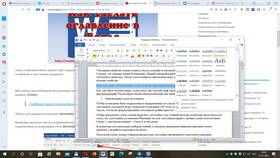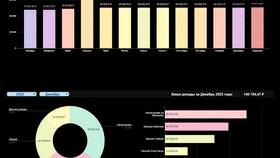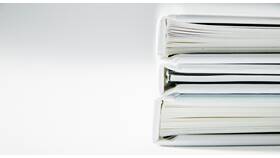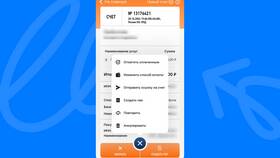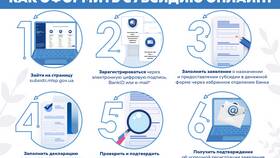Microsoft Word предлагает удобные инструменты для создания и форматирования таблиц. Эта инструкция поможет вам быстро освоить процесс создания таблиц в текстовом редакторе.
Содержание
Способы создания таблицы
Быстрое создание через меню вставки
- Установите курсор в месте, где должна быть таблица
- Перейдите на вкладку "Вставка"
- Нажмите кнопку "Таблица"
- Выделите мышью нужное количество строк и столбцов (максимум 10x8)
- Кликните левой кнопкой мыши для вставки
Точное указание параметров
- В меню "Вставка" → "Таблица" выберите "Вставить таблицу"
- Укажите точное число столбцов (до 63)
- Укажите точное число строк (до 32767)
- Выберите параметры автоподбора ширины столбцов
- Нажмите "ОК"
Настройка внешнего вида таблицы
| Элемент | Как изменить |
| Ширина столбцов | Перетащите границы столбцов мышью или укажите точные значения в свойствах таблицы |
| Высота строк | Аналогично изменению ширины столбцов |
| Границы | Используйте инструменты на вкладке "Конструктор таблиц" |
| Заливка | Выберите ячейки и примените цвет из палитры |
Добавление и удаление строк/столбцов
Добавление элементов
- Выделите ячейку рядом с местом вставки
- Правой кнопкой мыши вызовите контекстное меню
- Выберите "Вставить" → нужный вариант
- Или используйте кнопки на вкладке "Макет таблицы"
Удаление элементов
- Выделите строки/столбцы для удаления
- Правой кнопкой мыши → "Удалить ячейки"
- Выберите что удалить: ячейки, строки или столбцы
Объединение и разделение ячеек
Объединение ячеек
- Выделите несколько соседних ячеек
- Правой кнопкой мыши → "Объединить ячейки"
- Или используйте кнопку на вкладке "Макет таблицы"
Разделение ячеек
- Выделите ячейку для разделения
- Правой кнопкой мыши → "Разделить ячейки"
- Укажите количество строк и столбцов
- Нажмите "ОК"
Форматирование текста в таблице
| Параметр | Как настроить |
| Выравнивание текста | Используйте стандартные инструменты выравнивания или специальные кнопки для таблиц |
| Направление текста | Правой кнопкой мыши → "Направление текста" |
| Интервалы | Настройте через диалоговое окно "Абзац" |
Использование стилей таблиц
- Выделите таблицу или ее часть
- Перейдите на вкладку "Конструктор таблиц"
- Выберите понравившийся стиль из коллекции
- Настройте дополнительные параметры: заголовки, чередующиеся строки и т.д.
Преобразование текста в таблицу
- Выделите текст с разделителями (табуляция, запятые и др.)
- В меню "Вставка" → "Таблица" → "Преобразовать в таблицу"
- Укажите параметры разделения
- Нажмите "ОК"
Советы по работе с таблицами
- Используйте сочетание клавиш Tab для перехода между ячейками
- Для точного выравнивания используйте сетку и линейку
- Сохраняйте часто используемые таблицы как элемент быстрого набора
- Для сложных таблиц используйте вкладку "Макет таблицы"
Заключение
Создание таблиц в Word - простой процесс, который становится еще удобнее при освоении дополнительных возможностей форматирования. Регулярная практика работы с таблицами позволит вам быстро создавать профессионально оформленные документы с четкой структурой данных.